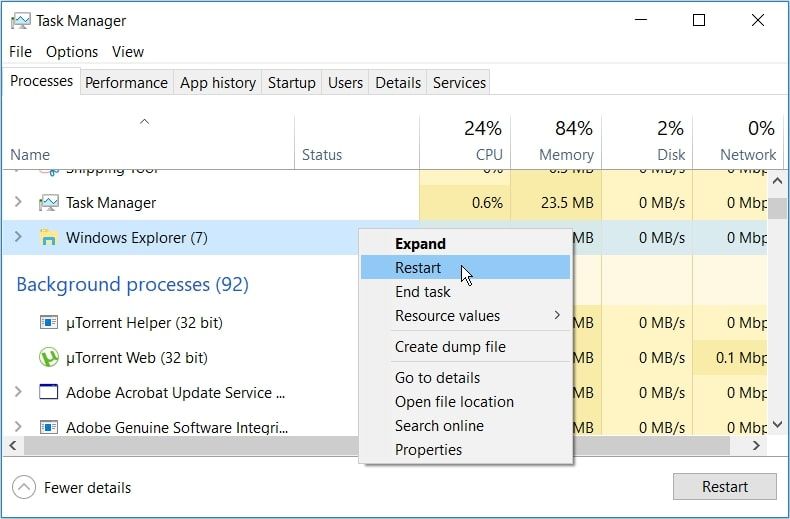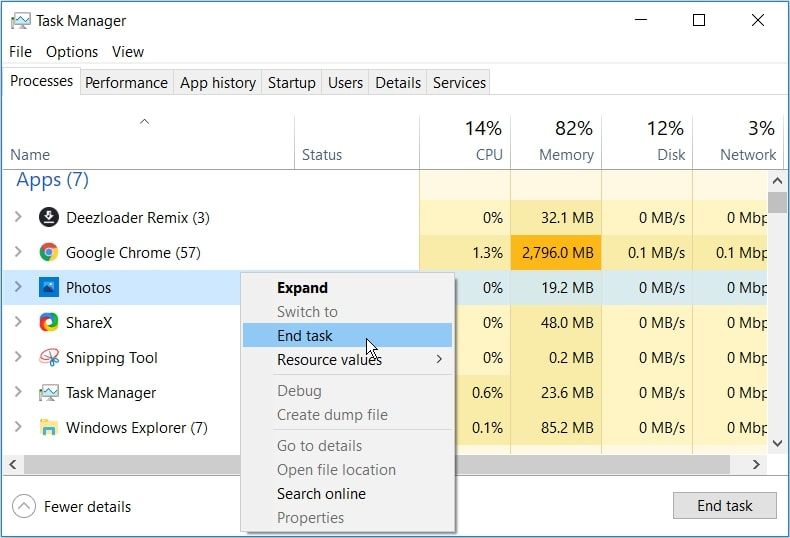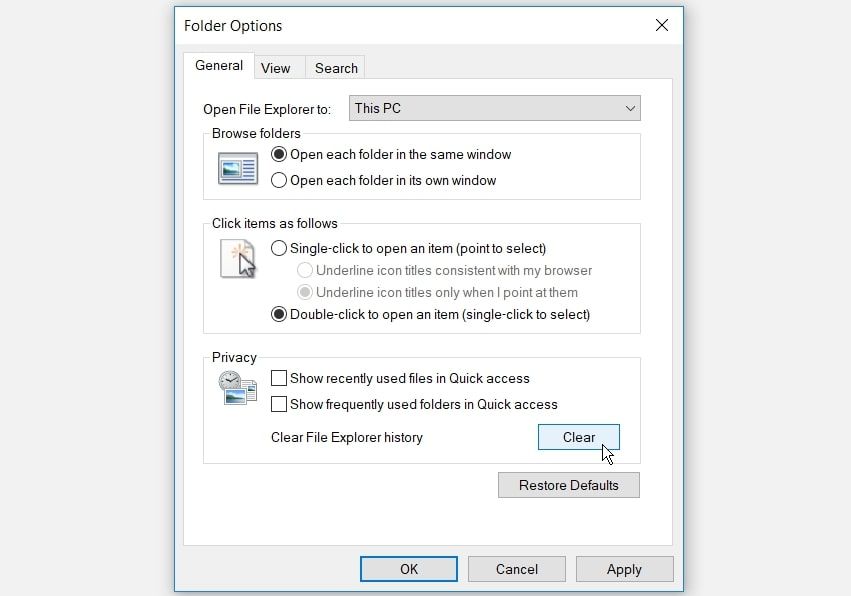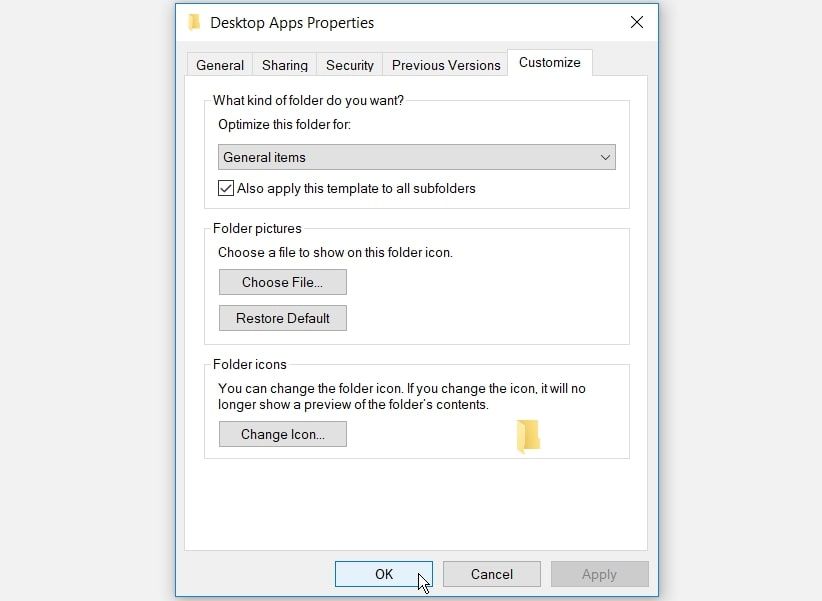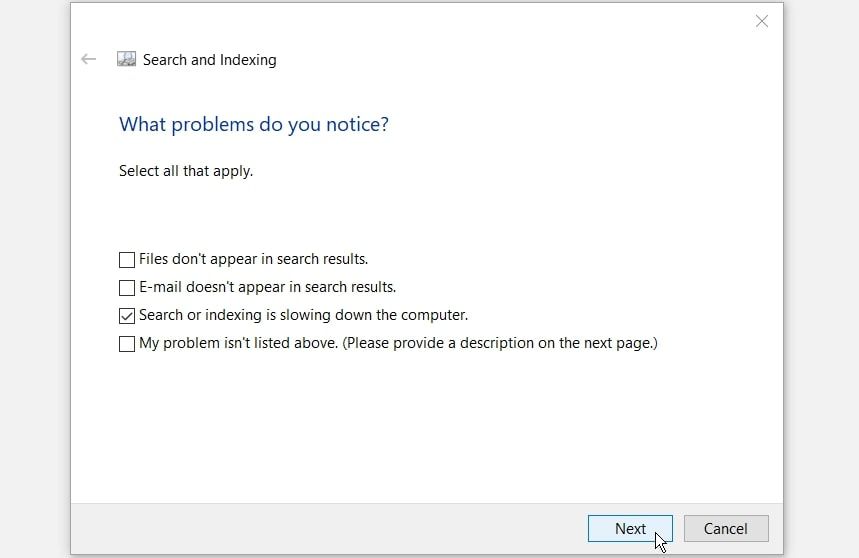.
O Windows File Explorer é uma ótima ferramenta, mas também tem suas desvantagens. Por exemplo, este programa geralmente responde lentamente quando você o usa para abrir ou copiar arquivos. Às vezes, a barra de pesquisa do File Explorer demora muito para carregar os resultados da pesquisa.
Se você está se perguntando por que seu File Explorer está tão lento, este artigo o ajudará a resolver esse problema. Então, vamos nos aprofundar e descobrir as várias maneiras de corrigir o File Explorer quando estiver lento ou sem resposta.
1. Reinicie o Explorador de Arquivos
Reiniciar o Explorador de Arquivos pode ajudar a resolver o problema “O Explorador de Arquivos do Windows está lento”. Para começar, siga estas etapas fáceis:
- Abra o Gerenciador de Tarefas no Windows.
- Por fim, clique com o botão direito do mouse no explorador de janelas opção e selecione Reiniciar.
Ainda com problemas? Feche o Explorador de Arquivos usando o Gerenciador de Tarefas e reabra a ferramenta manualmente. Aqui estão os passos que você precisa seguir:
- Abra o Gerenciador de Tarefas conforme as etapas anteriores.
- Clique com o botão direito em explorador de janelas e selecione Finalizar tarefa.
- Abra o File Explorer manualmente e verifique se isso resolve o problema.
2. Reduza o número de programas de PC ativos
O uso de muitos programas de PC simultaneamente pode afetar o desempenho do File Explorer. Na verdade, isso pode tornar todo o seu PC lento.
Para resolver o problema “O File Explorer está carregando lentamente”, reduza o número de programas em execução no seu PC. Aqui estão os passos que você deve seguir:
- Abra o Gerenciador de Tarefas pressionando Ctrl + Shift + Esc.
- Navegue até o Processos aba.
- Role para o aplicativos seção, clique com o botão direito do mouse em um programa específico e selecione Finalizar tarefa. Repita este processo e feche todos os outros programas redundantes na seção “Aplicativos”.
Ainda na guia “Processos”, role para baixo até o processos em segundo plano seção. A partir daí, clique com o botão direito do mouse em qualquer programa não utilizado e selecione Finalizar tarefa.
Por fim, desative aplicativos e processos de inicialização desnecessários para que eles não diminuam a velocidade do File Explorer.
3. Desative o acesso rápido e limpe o histórico do explorador de arquivos
Acesso rápido é um dos melhores recursos do File Explorer. Quando você abre o File Explorer, seus arquivos e pastas acessados recentemente aparecerão na opção Acesso rápido. Embora esse recurso ajude você a acessar seus arquivos rapidamente, ele também pode tornar o Explorador de Arquivos mais lento.
Portanto, se você deseja acelerar o Explorador de arquivos, desative o Acesso rápido seguindo estas etapas:
- Abrir Explorador de arquivos e clique no Arquivo opção no canto superior esquerdo da tela.
- Selecione Alterar opções de pasta e pesquisa.
- Na próxima janela, navegue até o Em geral aba.
- Clique no Abra o Explorador de Arquivos para menu suspenso e selecione este pc.
- Desmarque a Mostrar arquivos usados recentemente no acesso rápido e a Mostrar pastas usadas com frequência no acesso rápido opções.
- Clique no Claro botão sob o Privacidade opções. Isso deve limpar o histórico do File Explorer.
- Clique Aplicar e depois clique OK para aplicar essas alterações.
Finalmente, reinicie o seu PC para salvar essas alterações. Esperançosamente, isso deve resolver o problema “O File Explorer leva uma eternidade para carregar”.
4. Defina as configurações de otimização de pasta
Você está enfrentando esse problema com uma pasta que contém muitos arquivos e subpastas dentro dela? Se for esse o caso, otimizar essa pasta pode ajudar.
Então, veja como otimizar sua pasta problemática para resolver o problema “Windows 10 File Explorer está lento”:
- Clique com o botão direito do mouse na pasta problemática e selecione Propriedades.
- Navegue até o Customizar aba.
- Clique no Otimize esta pasta para menu suspenso e selecione Itens gerais.
- Verifica a Aplique também este modelo a todas as subpastas caixa.
- Clique Aplicar e depois clique OK para aplicar essas alterações.
5. Solucionar problemas do serviço de indexação e pesquisa do Windows
Se nenhuma das soluções funcionou, você provavelmente está preocupado e ainda se perguntando: “Por que o explorador de arquivos é tão lento?” Mas temos mais uma solução para você!
Como último recurso, tente resolver o problema solucionando o serviço de pesquisa e indexação do Windows. O serviço de pesquisa e indexação do Windows ajuda a melhorar o desempenho da pesquisa em seu PC. No entanto, o File Explorer e sua barra de pesquisa podem ficar lentos se o serviço de pesquisa e indexação estiver com defeito.
Agora, veja como resolver o problema solucionando o serviço de pesquisa e indexação:
- Tipo Painel de controle na barra de pesquisa do Windows e selecione o Melhor partida. Alternativamente, confira as várias maneiras de abrir o Painel de Controle.
- Selecione Ícones pequenos no Visto por menu suspenso.
- Selecione Opções de indexação.
- Na próxima janela, selecione Solucionar problemas de pesquisa e indexação.
- A seguir, verifique o A pesquisa ou indexação está deixando o computador lento caixa.
- Imprensa Próximo para finalizar o processo.
Ainda lutando para resolver o problema? Nesse caso, é possível que o problema seja causado por arquivos de sistema defeituosos ou quebrados. Portanto, a melhor solução seria reparar arquivos corrompidos do Windows com ferramentas internas, especialmente com as ferramentas SFC e DISM.
Acelere seu explorador de arquivos com facilidade
É bastante frustrante quando o File Explorer demora uma eternidade para carregar. Na verdade, isso torna uma experiência desagradável gerenciar e trabalhar com seus arquivos. Mas esperamos que você consiga corrigir o problema “O Windows Explorer está lento” usando as dicas que fornecemos.
Se o File Explorer continuar causando problemas, talvez seja hora de explorar algumas alternativas.
.